So fügen Sie Übergänge im Video-Editor HTML5 hinzu

Von Olga Krovyakova – 19. September 2021
Sie sind sich nicht sicher, wie Sie Übergänge im Video-Editor hinzufügen? Suchen Sie nach Optionen? Verwenden Sie den Online-Videoeditor mit Übergängen — HTML5 Cloud Video Editor. Dieser Online-HTML5-Videoeditor verfügt über erweiterte Videobearbeitungsfunktionen und bietet Zugriff auf Funktionen, die in herkömmlichen Editoren nicht verfügbar sind.
TESTEN Sie den HTML5-Video-Editor KOSTENLOS
Wie füge ich Übergänge im HTML5-Videoeditor hinzu?
So fügen Sie Übergänge problemlos und ohne technischen Aufwand zu Videos hinzu:
1. Öffnen Sie die Videoübergänge-App-Seite in Ihrem Browser.
2. Ziehen Sie die benötigte Datei oder mehrere Dateien aus dem Videoordner in den Dateibereich im Abschnitt „Medien“.
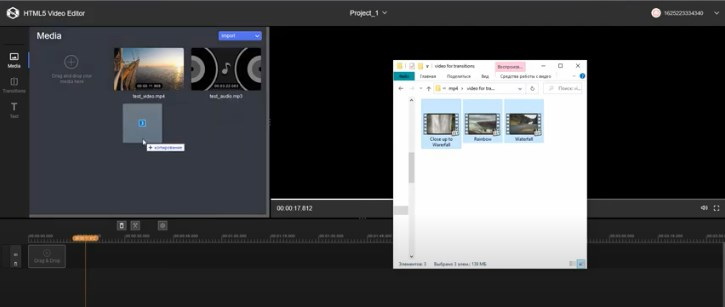
3. Wenn die Dateien hochgeladen sind, platzieren Sie sie nacheinander in der gewünschten Reihenfolge auf der Timeline. Jetzt ist alles fertig und Sie können mit der Bearbeitung beginnen, einschließlich der Erstellung von Übergängen.
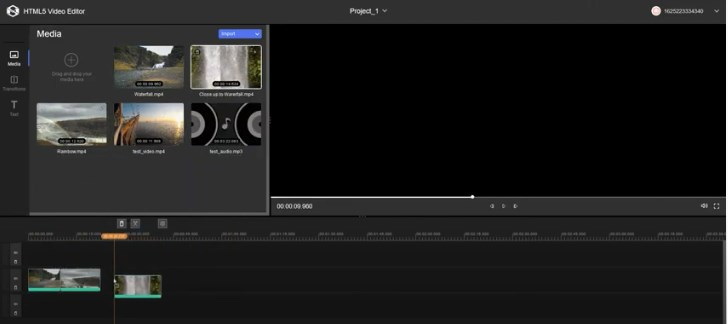
4. Klicken Sie nun auf die Registerkarte Übergänge. Wählen Sie aus den verfügbaren Übergangseffekten — Überblenden, Einblenden, Ausblenden das gewünschte Element aus. Halten Sie die linke Maustaste mit dem ausgewählten Videoübergangseffekt gedrückt und ziehen Sie den Cursor an den Bereich, an dem die beiden Dateien zusammentreffen, oder an den Anfang/das Ende der Datei (je nach ausgewähltem Effekt). Die Maustaste kann erst losgelassen werden, wenn der Cursor grün wird.
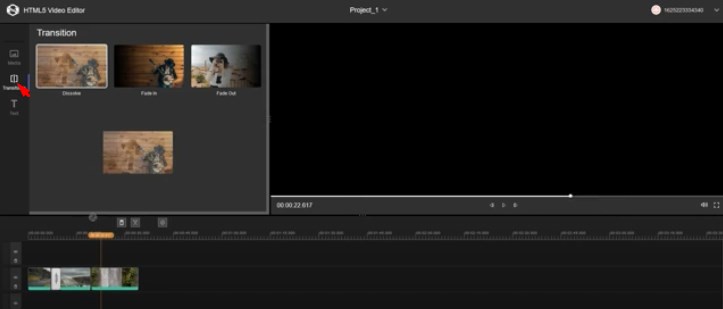
- Überblendungseffekt — löst Frames aus der ersten Datei in die Frames der zweiten Datei auf und überlagert Ebenen.
- Der Einblendeffekt ist ein allmähliches Erscheinen der Frames der aktuellen Datei&rsquo.
- Beim Ausblenden handelt es sich um einen Effekt, bei dem die Frames der aktuellen Datei’allmählich verschwinden (Absenkung).
Ein-/Ausblendeffekte können nur auf den Anfang und das Ende einer Datei angewendet werden. Für diese Effekte ist es nicht erforderlich, dass Sie die zweite Datei verwenden, um den Effekt anzuwenden.
Und der Auflösungseffekt wird auf zwei Dateien angewendet. Dies bedeutet, dass Sie diesen Effekt nur am Verbindungspunkt der Dateien anwenden können.
Das Hinzufügen des Übergangs ist nun abgeschlossen.
5. Wenn Sie einen Übergang an anderen Stellen hinzufügen möchten, wiederholen Sie Schritt 4 — , wählen Sie den erforderlichen Videoübergang aus und fügen Sie ihn dem erforderlichen Bereich hinzu.
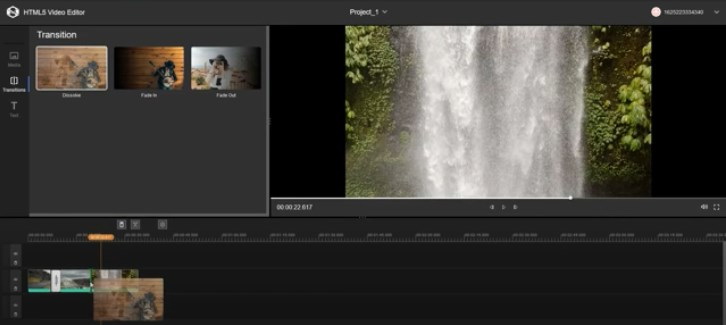
6. Klicken Sie auf die Schaltfläche “Speichern” , um den Bearbeitungsvorgang zu starten. Wenn der Vorgang abgeschlossen ist, bietet der Videoübergangseditor an, dem Link mit der erstellten Datei zu folgen (durch Klicken auf den Link wird eine separate Registerkarte im Browser geöffnet) oder die Datei durch Klicken auf die Schaltfläche „Herunterladen“ herunterzuladen.
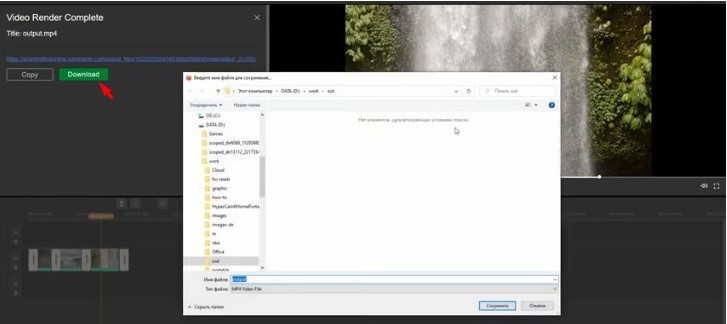
Wie Sie sehen, werden Übergänge für die Videobearbeitung mit dem HTML5-Video-Editor von SolveigMM zu einer Funktion, die Ihnen dabei helfen kann, Ihren Videos mehr Würze zu verleihen und sie von anderen ähnlichen Videos abzuheben.
Sehen Sie sich an, wie Sie mit dem HTML5-Video-Editor Übergänge zu einem Video hinzufügen
Häufig gestellte Fragen
Wie lege ich den Standardübergang fest?
Wie füge ich einen Ein- oder Ausblendeffekt hinzu?
Um coole Videos mit spektakulären Übergängen zu erstellen, starten Sie den Online-Editor in Ihrem Browser und nutzen Sie seine intuitiven Funktionen. Der Hauptvorteil des HTML5-Video-Editors ist Einfachheit, Zugänglichkeit, Geschwindigkeit der Befehlsausführung und Funktionsvielfalt. Fordern Sie Zugriff auf die Demoversion des Online-Editors von SolveigMM an, um Ihre Produktivität bei der Erstellung neuer Top-Videokurse, Rezensionen, Berichte, Programme usw. zu verbessern.
TESTEN Sie den HTML5-Video-Editor KOSTENLOS
- https://www.solveigmm.com/en/howto/how-to-cut-video-online-with-html5-video-editor/
- https://www.solveigmm.com/en/howto/how-to-merge-videos-online-with-html5-editor/
 Olga Krovyakova ist seit 2010 technische Supportmanagerin bei Solveig Multimedia.
Olga Krovyakova ist seit 2010 technische Supportmanagerin bei Solveig Multimedia.
Sie ist Autorin zahlreicher Text- und Videorichtlinien für die Produkte des Unternehmens: Video Splitter, HyperCam, WMP Trimmer Plugin, AVI Trimmer+ und TriMP4.
Sie arbeitet täglich mit Programmen und weiß daher sehr gut, wie diese funktionieren. Kontaktieren Sie Olga über support@solveigmm.com , wenn Sie Fragen haben. Sie hilft Ihnen gerne weiter!
 Deu
Deu  Eng
Eng  Rus
Rus  Ital
Ital  Esp
Esp  Port
Port  Jap
Jap  Chin
Chin